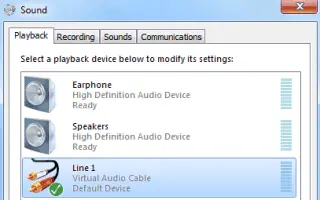Acest articol este un ghid de configurare cu câteva capturi de ecran utile despre cum să schimbați numele dispozitivului audio în Windows 10.
Folosim mai multe dispozitive audio cu computerele noastre. Conectăm căști, căști, căști Bluetooth, difuzoare, microfoane și alte tipuri de dispozitive audio.
Windows 10 nu restricționează conexiunile dispozitivelor audio, dar uneori utilizatorii devin confuzi în timp ce gestionează dispozitivele audio. În Windows 10, puteți seta un nume personalizat pentru dispozitivul dvs. audio pentru a face față acestei situații.
Dacă utilizați cea mai recentă versiune de Windows 10, vă puteți redenumi cu ușurință dispozitivul audio. Nu este nevoie să instalați aplicații terță parte sau să editați registrul pentru a redenumi dispozitivul dvs. audio.
Mai jos este o introducere despre cum să schimbați numele dispozitivului audio în Windows 10. Continuați să derulați pentru a verifica.
Redenumiți dispozitivul audio în Windows 10
Opțiunea de a redenumi dispozitivul audio este ascunsă adânc în Setări. Mai jos vă împărtășim un ghid detaliat despre cum să redenumiți un dispozitiv audio.
1. Redenumiți dispozitivul de ieșire audio în Windows 10
În această metodă, vom împărtăși un ghid pas cu pas despre cum să redenumiți un dispozitiv de ieșire audio în Windows 10.
- Mai întâi , faceți clic pe butonul Start Windows și selectați Setări .

- În pagina Setări, faceți clic pe Opțiuni de sistem .

- În panoul din stânga, faceți clic pe Opțiuni sunet .

- Selectați dispozitivul de ieșire pe care doriți să îl redenumiți și faceți clic pe Proprietăți dispozitiv în panoul din dreapta .
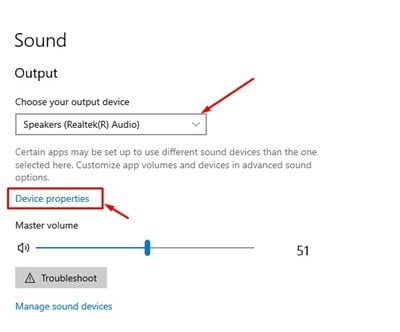
- Pe pagina următoare, introduceți un nou nume de dispozitiv de ieșire audio și faceți clic pe butonul Redenumire .
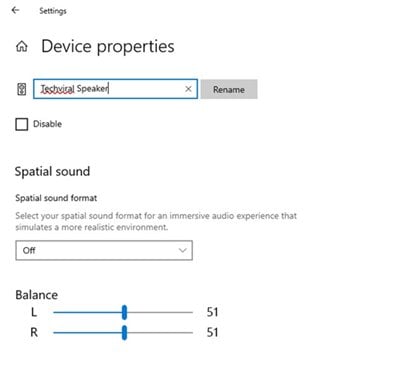
Configurarea este finalizată. Iată cum să redenumiți dispozitivul de ieșire audio pe PC-ul cu Windows 10.
2. Redenumiți dispozitivul de intrare audio (microfon) în Windows 10
Ca și în cazul dispozitivelor de ieșire, puteți redenumi dispozitivele de intrare audio. Intrarea audio înseamnă microfon.
- Mai întâi , faceți clic pe butonul Start Windows și selectați Setări .

- În pagina Setări, faceți clic pe Opțiuni de sistem .

- În panoul din stânga, faceți clic pe Opțiuni sunet .

- În panoul din dreapta , în secțiunea Intrări , selectați dispozitivul pe care doriți să îl redenumiți și faceți clic pe Proprietăți dispozitiv .
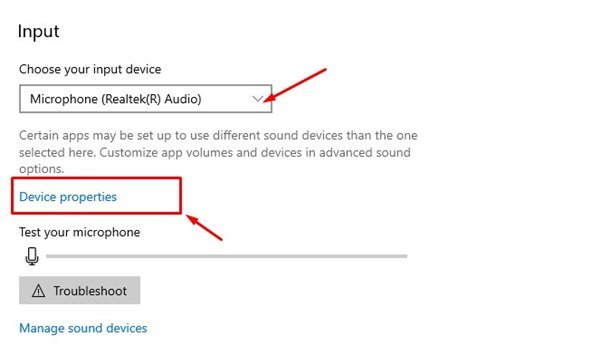
- Introduceți un nume de dispozitiv de intrare audio și faceți clic pe butonul Redenumire de pe ecranul următor.
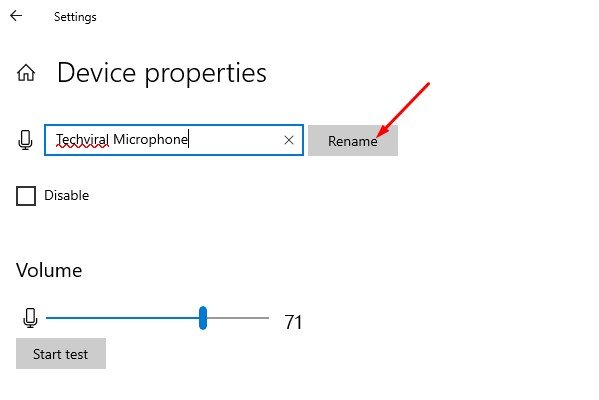
Configurarea este finalizată. Iată cum să redenumiți dispozitivele de ieșire și intrare audio în Windows 10.
Mai sus, ne-am uitat la cum să schimbați numele dispozitivului audio în Windows 10. Sperăm că aceste informații v-au ajutat să găsiți ceea ce aveți nevoie.